
Удалить приложения на iPhone XS и iPhone XS Max: Иногда мы используем не то конкретное приложение, которое мы установили на наш iPhone. Часто лучше удалить эти приложения и уступить место новому. В этой статье мы покажем вам, как удалять приложения на устройстве iPhone XS или iPhone XS Max.
Хорошо, что вы можете удалять приложения с главного экрана или с помощью iTunes на компьютере. Если ваш iPhone XS, XS Max работает на iOS 13 или iOS 14, ниже описано, как удалить приложения с телефона.
Связанный:
Как активировать iPhone XS E-SIM с Etisalat в ОАЭ Дубай
Как исправить Spotlight не работает на вашем iPhone/iPad
Как добавить ярлыки на виджеты домашнего экрана iPhone с iOS 15
Как легко добавить пустые значки на главный экран iPhone
Как удалить приложения через настройки iPhone XS, XS Max
Шаг 1: Нажмите на Настройки приложения с главного экрана.
Шаг 2: Нажмите Общие
Шаг 3: Нажмите Хранилище iPhone
Шаг 4: Теперь выберите приложение, которое хотите удалить.
Шаг 5: Затем коснитесь опции, чтобы Внедрение приложения or Удалить приложение.
Когда вы выбираете Вариант разгрузки приложения, приложение будет удалено, но данные и файлы для этого приложения будут сохранены. Этот параметр позволяет восстанавливать данные при каждой повторной установке приложения.
Что же касается Удалить приложение, это означает, что приложение и данные будут удалены навсегда.
Как удалить сторонние приложения на iPhone XS, XS Max
Если на вашем iPhone XS, XS Max есть сторонние приложения, которые вы больше не используете, вы можете удалить их со своего iPhone. Ниже описано, как это сделать.
Шаг 1: Мягко коснитесь и удерживайте значок приложения на главном экране, пока он не начнет покачиваться.
Шаг 2: Затем нажмите на X в левом верхнем углу приложения, которое вы хотите удалить/удалить.
Шаг 3: При появлении запроса коснитесь Удалить , чтобы подтвердить действие.
Шаг 4: Наконец нажмите Готово когда вы закончите удаление приложения.
Как удалить предустановленные или встроенные приложения на iPhone XS, XS Max
Шаг 1: На главном экране коснитесь и слегка удерживайте значок приложения, пока он не начнет покачиваться.
Шаг 2: Теперь нажмите на приложение, которое вы хотите удалить или удалить.
Шаг 3: Нажмите УДАЛИТЬ когда его попросят подтвердить.
Шаг 4: Когда вы закончите, нажмите кнопку Главная кнопка чтобы приложения не тряслись.
Как удалить приложения на iPhone XS, XS Max с помощью iTunes на компьютере
Если ваш iPhone XS, XS Max завис или не отвечает из-за проблемы с приложением, описанный выше метод не будет работать для удаления приложения. Это означает, что вам придется использовать iTunes, чтобы вы могли получить доступ к своему iPhone с компьютера, а затем удалить приложение.
Для начала убедитесь, что в вашей системе установлена последняя версия iTunes, а также убедитесь, что на вашем iPhone XS, XS Max установлена последняя версия iOS. Теперь выполните следующие действия.
Шаг 1: Подключите свой iPhone XS, XS Max к компьютеру с помощью микро-USB.
Шаг 2: При подключении откройте iTunes на своем компьютере.
Шаг 3: Теперь выберите свой iPhone XS, XS Max, когда он появится в iTunes.
Шаг 4: Нажмите Приложения под Настройки раздел, расположенный в левой части экрана iTunes. Вы должны увидеть список приложений в правой части экрана iTunes с главными экранами рядом с ним.
Шаг 5: Дважды щелкните на главном экране, где вы можете выбрать приложение, которое хотите удалить.
Шаг 6: Теперь нажмите на приложение, чтобы удалить. Вы увидите знак удаления (Х) появится в верхнем левом углу значка приложения.
Шаг 7: Нажмите на удалять or X знак, чтобы подтвердить удаление приложения.
Шаг 8: Наконец нажмите на Кнопка Применить в нижней части экрана iTunes.
После того, как вы закончите удаление любых приложений, перезагрузите iPhone, чтобы полностью применить необходимые изменения.
Как восстановить случайно удаленные приложения на iPhone XS, XS Max
Если вы случайно удалили приложение со своего iPhone XS, XS Max, вы все равно можете восстановить его, выполнив следующие действия.
Шаг 1: Коснитесь значка App Store на главном экране. Это запустит приложение App Store.
Шаг 2: Теперь на главном экране App Store найдите имя приложения, которое вы хотите восстановить. Просто убедитесь, что вы ввели точное название приложения.
Шаг 3: Теперь выберите правильное имя встроенного приложения для восстановления.
Шаг 4: Затем нажмите на Значок облака or Получить кнопку для восстановления приложения.
Через некоторое время вы снова увидите приложение на своем iPhone XS, XS Max. На этом все, и не забудьте также поделиться этим постом. Также следует отметить, что метод восстановления приложения и удаления приложений с iPhone 11, 11 Pro и iPhone 11 Pro Max также применим и к другим новым моделям iPhone.
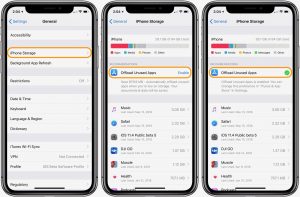





Оставьте комментарий